Chiar dacă Canonical a abandonat desktop-ul Ubuntu Unity în 18.04 , este încă posibil să-l folosească pe noua versiune, Ubuntu 20.04, iar compania îl face în continuare disponibil tuturor celor care doresc să-l folosească.
În acest ghid, vom analiza modalități prin care puteți pune în funcțiune desktopul Ubuntu Unity în două moduri. Prima modalitate este să-l instalați pe un sistem Ubuntu 20.04 existent. A doua modalitate implică instalarea Ubuntu Unity Remix aromă neoficială.
Notă: Pentru ca metoda 1 din acest ghid să funcționeze, va trebui să faceți upgrade la Ubuntu 20.04 LTS. Dacă computerul dvs. Ubuntu Linux nu rulează încă Ubuntu 20.04 LTS, vă rugăm să urmați ghidul nostru detaliat despre cum să efectuați upgrade-ul .
Metoda 1 - Instalarea desktop-ului Unity pe 20.04 LTS
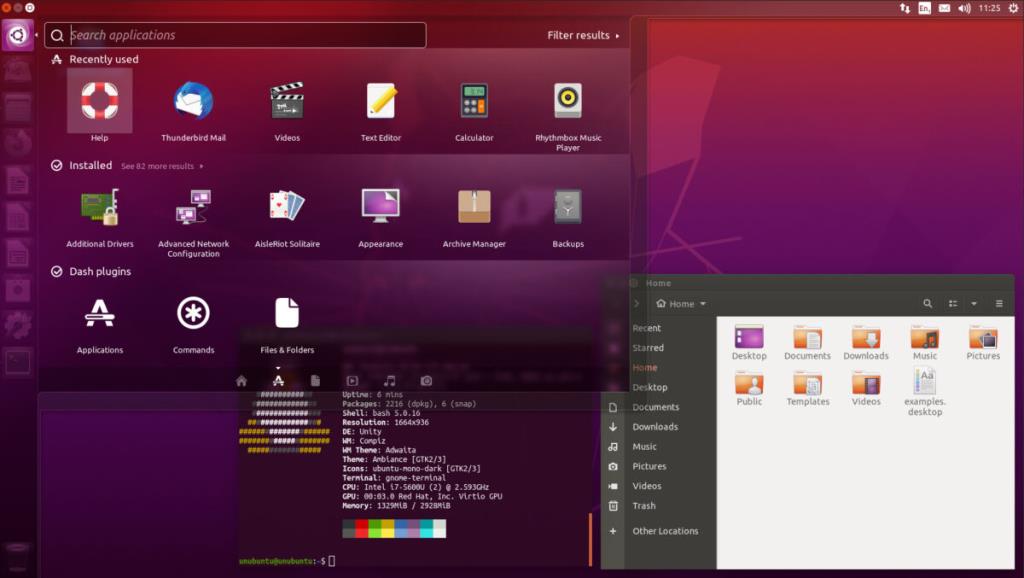
Dacă nu vă place noul mediu desktop Gnome Shell care se află pe Ubuntu 20.04 LTS, veți fi bucuroși să aflați că instalarea Unity este posibilă. Pentru a face acest lucru, începeți prin a deschide o fereastră de terminal. Apoi, urmați instrucțiunile pas cu pas de mai jos pentru ca Unity să funcționeze pe sistemul dvs.
Pasul 1: Utilizați comanda Apt de mai jos pentru a instala mediul desktop Ubuntu Unity. Adăugați --install-suggestsopțional, dacă doriți să instalați și pachetele de desktop Unity sugerate.
sudo apt install ubuntu-unity-desktop --install-suggests
Sau, dacă nu doriți să instalați niciunul dintre pachetele sugerate și doar cele importante necesare pentru a rula Unity, executați:
sudo apt-install ubuntu-unity-desktop
Pasul 2: În timpul instalării mediului desktop Ubuntu Unity, vi se va solicita să selectați un nou ecran de conectare. În interfața de utilizare a terminalului, selectați opțiunea „lightdm”.
Pasul 3: Închideți terminalul și reporniți computerul Linux. Deoarece ați ales un nou ecran de conectare, sistemul trebuie repornit.
Pasul 4: Localizați caseta de sesiuni și selectați „Unitate” ca sesiune. Apoi, alegeți utilizatorul, introduceți parola contului de utilizator în caseta de conectare și apăsați Enter pentru a vă autentifica.
După conectare, veți folosi Ubuntu Unity pe Ubuntu 20.04 LTS! Bucurați-vă!
Metoda 2 – Ubuntu Unity Remix
Este destul de util să poți instala desktopul Unity direct pe o instalare Ubuntu Linux existentă. Înseamnă că nu trebuie să reformatați întregul sistem și să-l reluați pentru a începe. Cu toate acestea, dacă preferați un nou început cu Unity, există Ubuntu Unity Remix.
Ce este Ubuntu Unity Remix? Este o versiune neoficială a Ubuntu, care urmează modul în care Ubuntu a făcut-o pentru cea mai mare parte a unui deceniu: cu desktop-ul Unity ca implicit, mai degrabă decât Gnome Shell personalizat. În această secțiune, vă vom arăta cum să începeți cu Unity Remix.
Pasul 1: Conectați o unitate flash USB de aproximativ 2 GB (sau mai mare) la portul USB. Pentru cele mai bune rezultate, conectați-l la un port USB 3.0, deoarece intermiterea Ubuntu Unity Remix va fi mai rapidă.
Pasul 2: Accesați acest link MediaFire și descărcați Ubuntu Unity Remix pe computer. Este un fișier de 3 GB, astfel încât procesul de descărcare poate dura ceva timp. Fii răbdător!
Pasul 3: Mergeți la Etcher.io . Odată ajuns pe site, căutați butonul de descărcare și faceți clic pe el. Selectarea acestui buton va salva programul Etcher pe computer. Etcher este un utilitar de intermitent USB/SD și vom avea nevoie de el pentru a obține Ubuntu Unity Remix pe unitatea flash USB.
Pasul 4: După ce aplicația Etcher s-a terminat de descărcat, extrageți-o din arhiva ZIP în care a venit și lansați-o. Pe Linux, Etcher este un AppImage. Doar extrageți fișierul și faceți dublu clic pe el pentru a rula.
Dacă rulați Etcher pe un computer Windows sau Mac, va trebui să urmați instrucțiunile de pe site pentru a-l deschide.
Pasul 5: Găsiți butonul „Selectați imaginea” și faceți clic pe el cu mouse-ul. După ce faceți clic pe „Selectați imaginea”, vi se va afișa o fereastră de browser. Utilizați această fereastră pentru a găsi fișierul Ubuntu Unity Remix ISO pe care l-ați descărcat mai devreme.
Pasul 6: Faceți clic pe „Selectați unitatea” și alegeți unitatea flash USB dacă aplicația nu a făcut-o automat pentru dvs.
Pasul 7: Găsiți „Flash!” butonul și faceți clic pe el cu mouse-ul. După ce faceți clic pe butonul, Etcher va începe să vă creeze USB de instalare Ubuntu Unity Remix.
Pasul 8: După ce aplicația Etcher a terminat de creat Ubuntu Unity Remix USB, reporniți computerul cu unitatea flash USB încă conectată. Apoi, accesați BIOS-ul computerului și configurați-l să pornească de pe USB.
Pasul 9: Găsiți butonul „Instalați Ubuntu” și configurați instalarea Ubuntu. Rețineți că, deși Ubuntu Unity Remix folosește Unity, este încă instalarea tradițională Ubuntu.
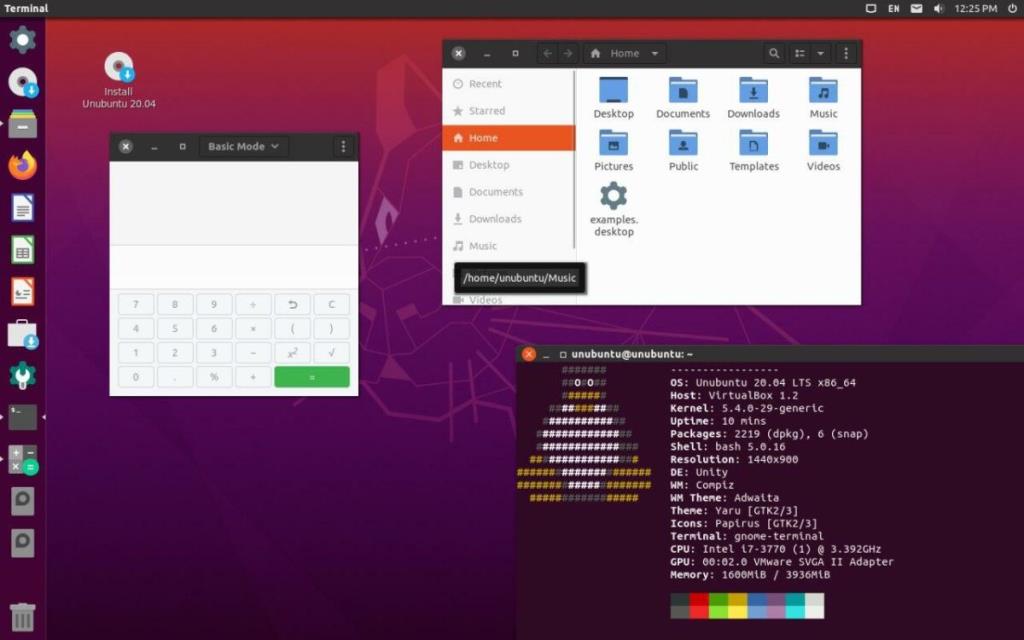
Odată ce Ubuntu Unity Remix este instalat, reporniți computerul Linux! Când computerul termină de repornit, vă veți putea conecta direct la desktopul clasic Ubuntu Unity! Bucurați-vă!

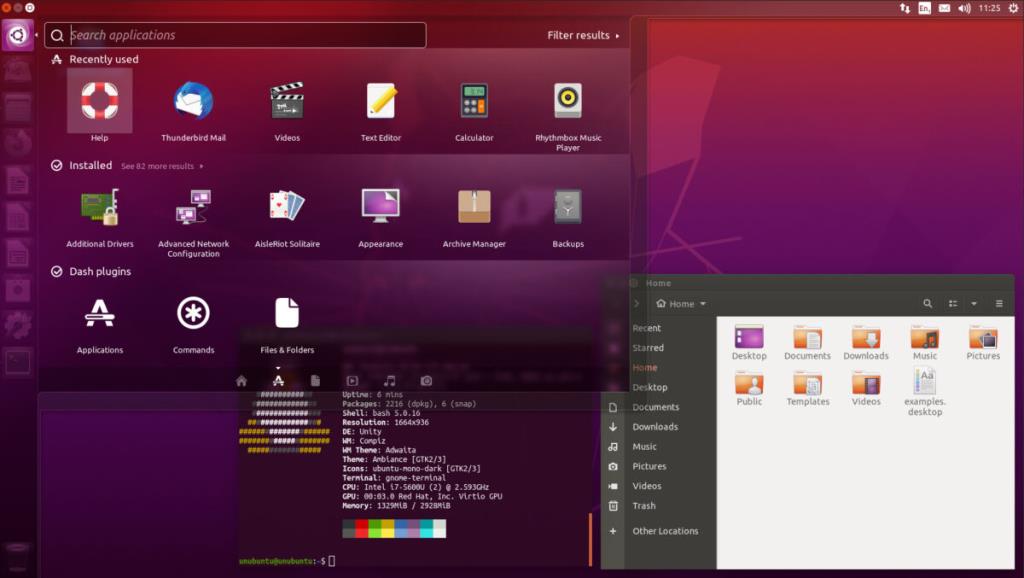
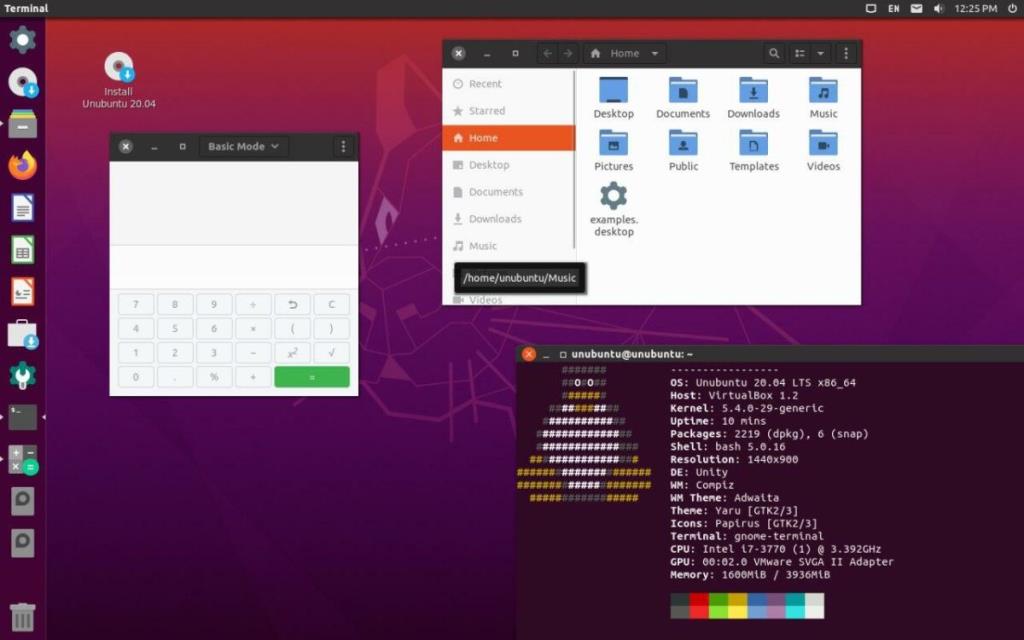



![Descarcă FlightGear Flight Simulator gratuit [Distrează-te] Descarcă FlightGear Flight Simulator gratuit [Distrează-te]](https://tips.webtech360.com/resources8/r252/image-7634-0829093738400.jpg)




